iCloud en iOS 5 brachten een hele reeks nieuwe functies met zich mee toen Apple eerder deze maand het softwareduo lanceerde. Een van de geadverteerde functies was de mogelijkheid om iWork-documenten (Pages, Keynote, Numbers) te synchroniseren met iCloud met de iWork-apps op iOS.
Het nadeel van de huidige configuratie voor het synchroniseren van iWork-documenten met iCloud is dat de enige manier om documenten te synchroniseren is om via de iCloud-website te gaan en te uploaden of te downloaden. Het kan niet via NAT van OS X via een van de iWork-apps worden gedaan.
Hopelijk zal Apple een update publiceren om dit te verhelpen, maar in de tussentijd is er een eenvoudigere manier om op zijn minst documenten te uploaden naar iCloud.
Houd er rekening mee dat wanneer u een niet-officiële methode gebruikt zoals hieronder beschreven, u onverwacht gedrag kunt tegenkomen, zoals het verwijderen van documenten. Gebruik deze tijdelijke oplossing op eigen risico.

- Open Finder. Navigeer in de menubalk naar Start> Ga naar map.
- Voer in het tekstveld ~ / Bibliotheek / Mobiele documenten in en druk op Go als u klaar bent.
- Finder zou u dan naar die map moeten brengen. Op deze locatie ziet u een map voor elke iOS-app die u gebruikt en informatie opslaat op iCloud. Als u Pages, Keynote of Numbers hebt ingesteld om iCloud op uw iOS-apparaat te gebruiken, ziet u een map voor elk hier vermeld.
Als uw Mac niet de nieuwste update (10.7.2) van OS X Lion gebruikt, hebt u deze map niet en moet u uw Mac OS bijwerken voordat deze oplossing voor u werkt.
- Als u op de map klikt voor de betreffende app waarnaar u de documenten wilt uploaden, wordt een map Documenten en een map iWorksPreviews weergegeven. U hoeft alleen maar bezorgd te zijn over de map Documenten. U kunt compatibele bestanden naar de map Documenten (of submappen) slepen en neerzetten of bestanden rechtstreeks vanuit de iWork-app zelf naar deze locatie opslaan.
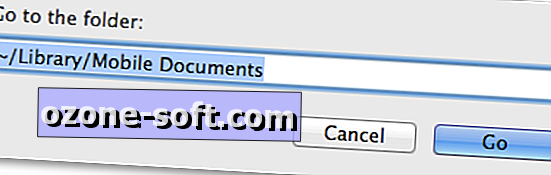
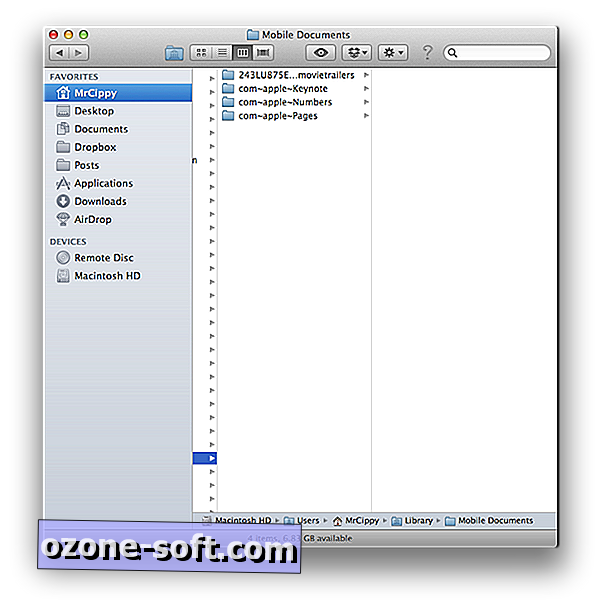
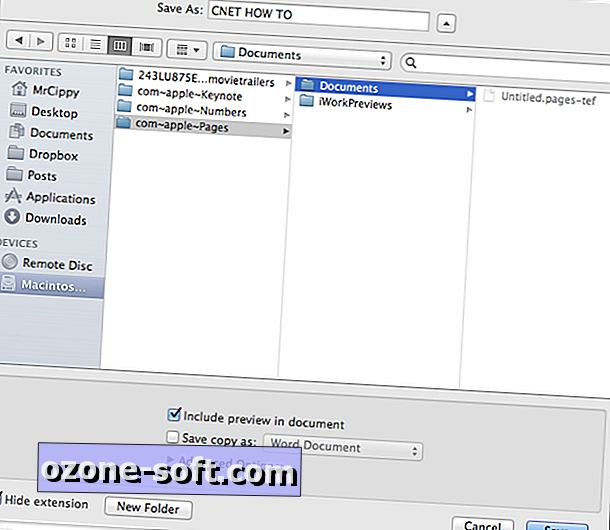
Open de app op uw iOS-apparaat waarnaar u het bestand hebt geüpload en u zou het bestand moeten zien verschijnen alsof het is geüpload via iCloud.com. Als het niet meteen verschijnt, sluit u de app en start u deze opnieuw.
Er is één beperking voor het synchroniseren van documenten met iCloud met behulp van deze methode: het is een eenrichtingssynchronisatie. Nadat u een document op uw iOS-apparaat hebt geopend en de app het document in iCloud heeft opgeslagen, wordt het bestandstype gewijzigd.
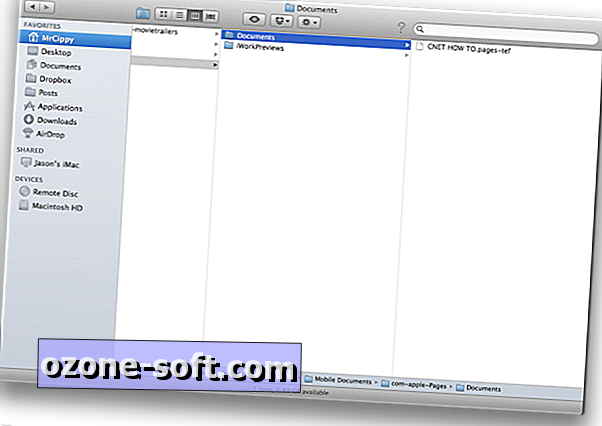
De wijziging aan het bestand maakt het onbruikbaar in OS X. Zoals u kunt zien in de bovenstaande schermafbeelding, is de bestandsextensie gewijzigd van .pages in .pages-tef. Het wijzigen van de bestandsextensie terug naar .pages lost het probleem niet op; er verschijnt een foutmelding wanneer u probeert het bestand te openen.
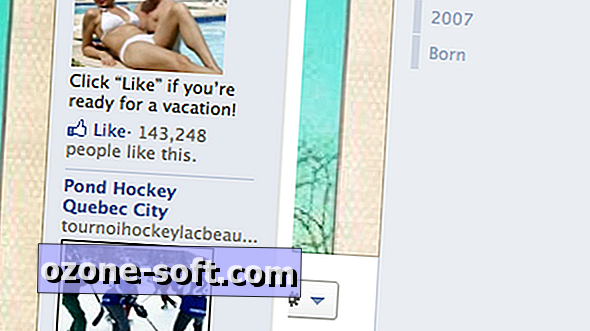


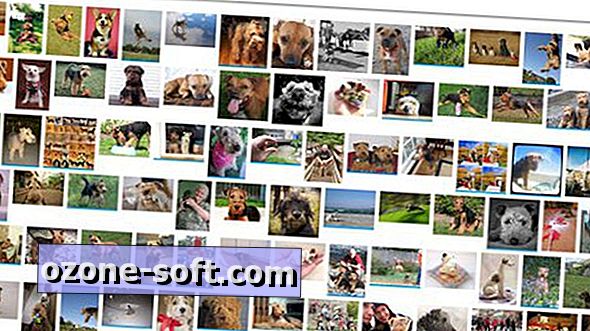



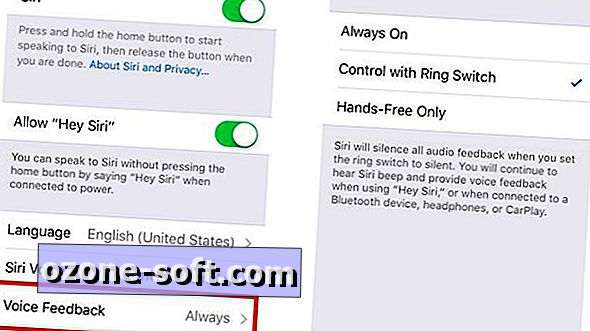





Laat Een Reactie Achter